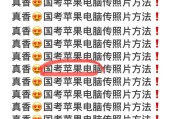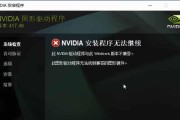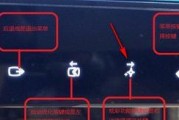在购买笔记本电脑时,显卡的性能往往是决定用户选择的重要因素之一。了解如何查看笔记本显卡型号不仅可以帮助您确认自己电脑的性能,也能在遇到兼容性或性能问题时,为故障排查提供重要信息。本篇文章将手把手指导您如何检查笔记本显卡型号,并介绍一些相关的小知识。
理解笔记本显卡及其重要性
笔记本显卡,又称为图形处理单元(GPU),负责处理显示数据并输出图像到屏幕。它在游戏、视频编辑、3D渲染以及任何涉及大量图形处理的任务中都扮演着至关重要的角色。高性能的显卡能让这些任务运行得更加流畅,而低性能的显卡则可能成为瓶颈。

检查笔记本显卡型号的几种方法
方法一:使用系统信息工具
1.通过系统信息查看
在Windows系统中,您可以利用“系统信息”工具来查看显卡型号。
按下`Win+R`键打开运行窗口,输入`msinfo32`并回车。
在打开的“系统信息”窗口中,找到“组件”下的“显示”选项,即可看到显卡的相关信息。
2.通过设备管理器查看
右键点击“此电脑”选择“管理”。
在弹出的计算机管理窗口中,选择“设备管理器”。
找到“显示适配器”,双击即可查看显卡型号。
方法二:使用第三方软件
市面上有许多第三方软件可以用来查看硬件信息,如GPU-Z、CPU-Z等。
1.下载并安装GPU-Z或CPU-Z
前往官方网站或可信的下载平台下载GPUZ或CPUZ。
安装并运行软件,软件界面将显示详细的硬件信息。
2.查看显卡信息
在软件界面中,找到“GraphicsCard”或“GPU”一项,即可看到显卡型号、显存大小等信息。
方法三:命令行工具
如果您喜欢使用命令行,Windows内置的命令行工具也可以提供显卡信息。
1.打开命令提示符或PowerShell
在搜索栏中输入`cmd`或`PowerShell`并回车。
2.输入特定命令
在打开的命令行窗口中输入`wmicpathwin32_VideoControllergetname,AdapterRAM`,然后回车。
这将输出显卡的名称和显存大小。

注意事项和常见问题
显卡驱动更新:确认显卡驱动是最新的,可以提升显卡性能并修复已知问题。您可以通过设备管理器或显卡制造商的官方网站更新驱动程序。
集成与独立显卡:许多笔记本配备集成显卡和独立显卡,系统可能会根据需要在两者之间切换。了解如何手动控制显卡切换可提高工作效率或游戏体验。
显卡型号与性能:了解显卡型号后,您还需要查阅相关资料以了解其性能水平,例如显存类型(GDDR5、GDDR6等)、带宽大小等。
兼容性问题:在升级软件或进行游戏时,若遇到兼容性问题,通常与显卡驱动或显卡性能有关,确认这些信息有助于快速解决问题。
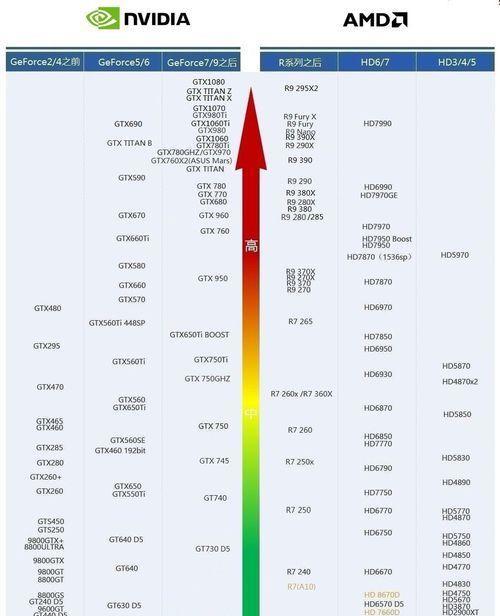
结语
通过上述的步骤,您可以轻松地查看自己的笔记本显卡型号,了解其性能水平。了解自己的硬件信息不仅有助于更好地使用笔记本,还能在需要技术支持时快速定位问题。希望本篇文章能为您提供所有您需要的信息,并帮助您充分利用笔记本的图形处理能力。
标签: #笔记本